
Veröffentlicht

Finden Sie die Vibrationen Ihres iPhones zu störend? Erfahren Sie in dieser Anleitung, wie Sie die Vibration auf Ihrem iPhone ausschalten.
Sie können Ihr iPhone so einstellen, dass es vibriert, wenn es klingelt oder im lautlosen Modus um akustische Benachrichtigungen zu verhindern, wenn sie nicht benötigt werden. Möglicherweise möchten Sie die Vibration Ihres iPhones jedoch zu einem späteren Zeitpunkt ausschalten.
Sie können die Vibration auf dem iPhone in den Barrierefreiheitseinstellungen vollständig deaktivieren. Sobald es ausgeschaltet ist, vibriert Ihr Telefon nicht mehr, wenn Sie eingehende Anrufe, Textnachrichten, E-Mails und andere Benachrichtigungen erhalten. Es ist auch möglich, die haptischen Feedback-Vibrationen während des Tippens auszuschalten.
Befolgen Sie die nachstehende Anleitung, um die Vibrationen auf Ihrem iPhone auszuschalten.
So schalten Sie die Vibration auf Ihrem iPhone aus
Auch wenn Sie Ihr iPhone so eingestellt haben, dass es beim Klingeln vibriert oder im Ruhezustand vibriert, vibriert Ihr iPhone möglicherweise trotzdem, wenn Sie eine SMS, eine E-Mail oder einen Notfallalarm erhalten.
Möglicherweise möchten Sie alle Vibrationen auf Ihrem iPhone vollständig ausschalten, wenn Sie dies als störend empfinden.
So deaktivieren Sie alle Vibrationen auf Ihrem iPhone:
- Öffne das Einstellungen App auf Ihrem iPhone.
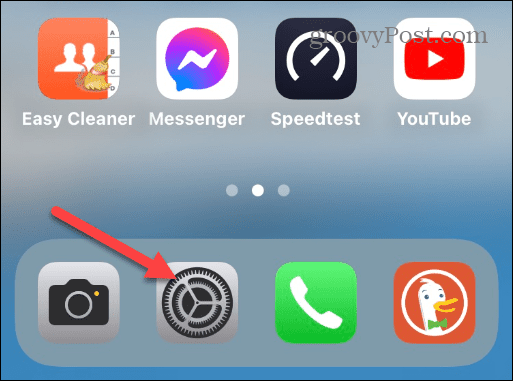
- Scrollen Sie nach unten und wählen Sie das aus Barrierefreiheit Option aus dem Menü.
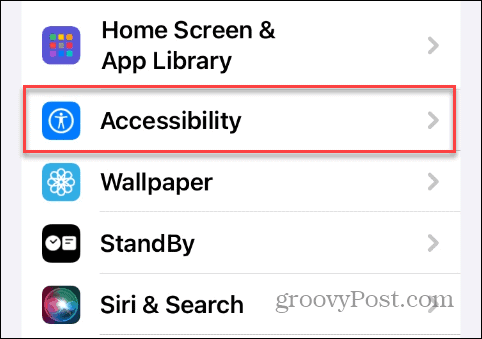
- Unter dem Körperliche und motorische Kontrolle Tippen Sie im Abschnitt auf Berühren Möglichkeit.

- Scrollen Sie nach unten und schalten Sie das aus Vibration Schalter, um es auszuschalten.
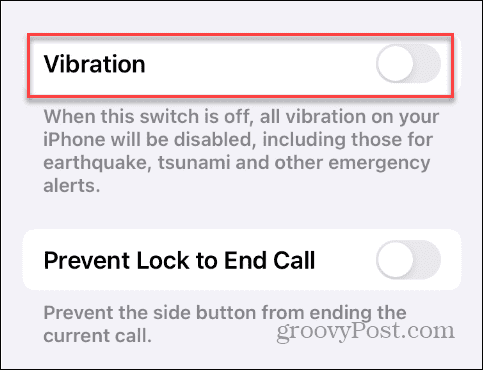
Sobald Sie die Schritte ausgeführt haben, vibriert Ihr iPhone nicht mehr, wenn Sie einen Anruf, eine SMS, eine E-Mail, App-Benachrichtigungen oder aus anderen Gründen erhalten. Wenn Sie es später wieder aktivieren möchten, gehen Sie zum gleichen Abschnitt und schalten Sie das ein Vibration schalten.
So deaktivieren Sie haptische Vibrationen auf Ihrem iPhone
Wenn Sie nicht alle Vibrationen ausschalten möchten, aber kein Fan der leichten haptischen Feedback-Vibration sind, die Sie bei der Nutzung Ihres Telefons verspüren, können Sie sie ausschalten.
Dies deckt beispielsweise die leichten Vibrationen ab, die Sie dabei verspüren Verwendung der Tastatur auf einem iPhone oder während Neuinstallation einer App auf Ihrem Telefon.
So deaktivieren Sie haptische Feedback-Vibrationen auf einem iPhone:
- Öffne das Einstellungen App auf Ihrem iPhone.
- Tippen Sie auf die Klang & Haptik Option aus dem Menü.
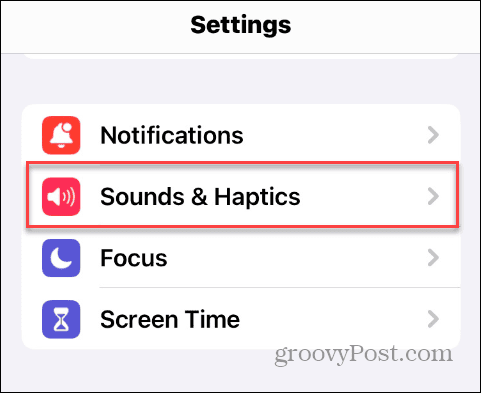
- Scrollen Sie nach unten zum Systemgeräusche und Haptik Abschnitt und schalten Sie den aus Systemhaptik schalten.
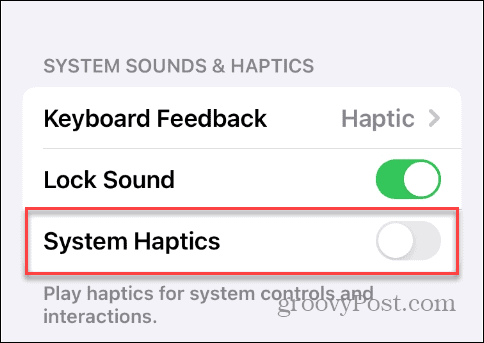
- Um das haptische Feedback auf der Tastatur zu deaktivieren, wählen Sie Tastatur-Feedback.

- Schalten Sie das aus Haptisch Schalter, um es auf der Tastatur Ihres iPhones auszuschalten.
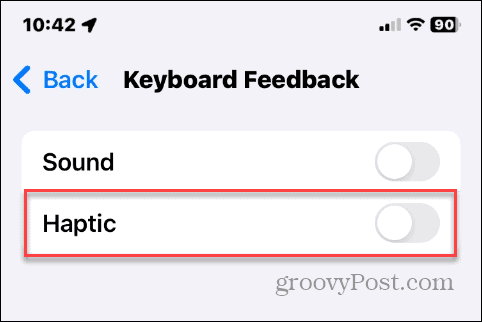
Sobald Sie die Schritte befolgen, werden Sie bei der Verwendung Ihres iPhones weniger Vibrationen von den Systemsteuerungen und der Tastatur wahrnehmen.
Verwalten Sie Vibrationen auf Ihrem iPhone
Wenn Sie aus medizinischen Gründen oder aus persönlichen Gründen die Vibrationen Ihres iPhones ausschalten müssen, können Sie die oben genannten Schritte ausführen, um es auszuschalten.
Die Vibrationsfunktion macht Sie mit einem Vibrationsgefühl auf eingehende Textnachrichten, E-Mails oder Telefonanrufe aufmerksam, anstatt störende akustische Benachrichtigungen abzuspielen. Diese Funktion eignet sich gut für Besprechungen am Arbeitsplatz, ein Seminar oder andere Situationen, in denen Klingeltöne oder Alarme ablenken. Allerdings können Vibrationen auch störend sein und je nach Situation können Sie sie mit diesen Einstellungen auf Ihrem iPhone ausschalten.
Möchten Sie alle Ablenkungen stoppen? Du kannst Wechseln Sie auf Ihrem iPhone in den „Bitte nicht stören“-Modus jeden externen Kontakt zu blockieren, bis Sie etwas anderes sagen.



